Automatischer Systemstart ohne Logon Windows 8
Automatisch in Windows 8.1 einloggen
Diese Anleitung ist auch für Windows 8.1 gültig
Sollte man den Haken nicht setzen oder entfernen können, dann bitte hier lesen:
Hat man mehrere Konten unter Windows 8 angelegt, kommt beim starten natürlich immer das Logon zur Auswahl.
Um diesen Schritt zu umgehen, kann man wie auch schon unter Windows 7, unter Benutzerkonten den Haken entfernen bei: "Benutzer müssen Benutzernamen und Passwort eingeben entfernen"
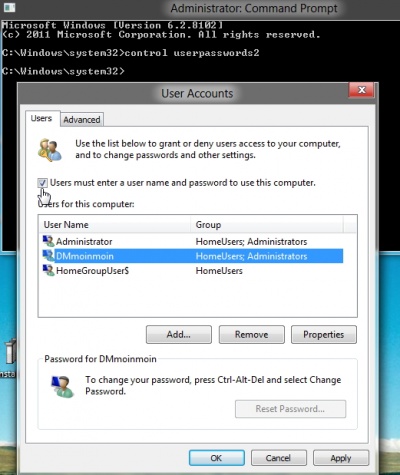
Wie komme ich zu dieser Einstellung
Vom Metro-Desktop:
- Rechtsklick auf die cmd-Kachel oder einfach cmd tippen
- Unten dann auf Erweitert drücken und "Als Administrator starten" anklicken.
Vom Explorer aus:
- Explorer starten
- Zu C:\Windows\System32 wechseln und die cmd.exe suchen.
- Rechtsklick als Administrator starten
Oder einfach Win + R drücken
Nun öffnet sich cmd bzw. Ausführen und ihr gebt dort netplwiz oder control userpasswords2 ein.
- Jetzt das Konto anklicken welches automatisch gestartet werden soll.
- Haken entfernen. Danach auf übernehmen klicken.
- Im neuen Fenster nun das Passwort eingeben ( oder leer lassen wenn ihr keins habt) und OK drücken
Nach einem Neustart kommt ihr nun automatisch auf euren Desktop (Metro-Menü)
Das wars auch schon.
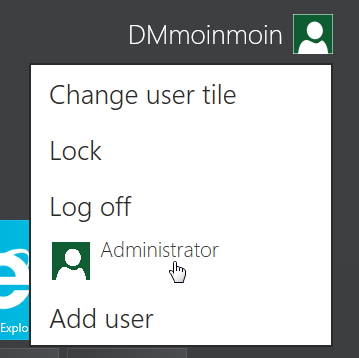
Wenn ihr zwischendurch doch den Benutzer wechseln möchtet, einfach zum Metro-Screen wechseln (Wintaste drücken) ein Klick auf euer Benutzerbild und dort dann den anderen Benutzer anklicken.
Autologon Automatische Anmeldung beim Starten von Windows 8
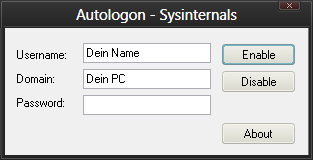
Mit einem Tool aus den Sysinternals von Mark Russinovich ist es auch möglich, ohne Passwort sich anzumelden.
Info und Download: technet.microsoft.com/sysinternals
Passwort wird nach Sperren trotzdem angefordert
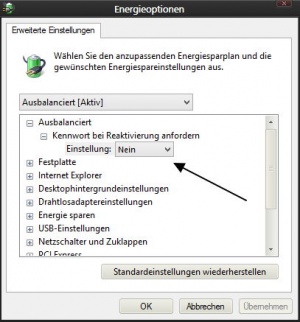
Sollte es nach dem Sperren des Rechners doch zu einer Passwortanfrage kommen, dann einfach
- Systemsteuerung/Energieoptionen aufrufen
- Erweiterte Energieoptionen
- Kennwort bei Reaktivierung anfordern auf Nein stellen.
Beim Login Benutzerauswahl Name und Passwort anzeigen
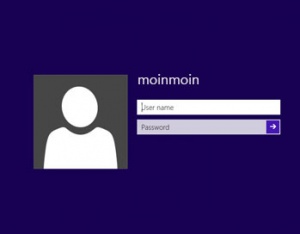
Interessant für diejenigen, die mehrere Accounts haben und beim Login-Bildschirm User und Passwort auswählen und eingeben wollen, ohne erst die User-Kachel anzuklicken. Wer beim Login nicht nur nach dem Passwort gefragt werden möchte, sondern wie in älteren Versionen Name und Passwort eingeben möchte, muss wie folgt vorgehen.
Registry:
- Win + R drücken regedit eingeben und starten
- Zum Pfad: HKEY_LOCAL_MACHINE\SOFTWARE\Microsoft\Windows\CurrentVersion\Policies\System gehen
- dontdisplaylastusername auf 1 setzen
- Sollte dontdisplaylastusername nicht vorhanden sein, dann Rechtsklick / Neu DWORDWert (32bit) Name: dontdisplaylastusername Als Wert dann 1 eintragen
- Wert 0 ist Standard und zeigt nur das Passwort
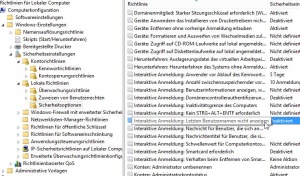
Gruppenrichtlinien: Nur Windows 8 und 8.1 Pro
- Win + R drücken gpedit.msc eintippen und starten
- Computerconfiguration/ Windows Einstellungen/Sicherheitseinstellungen/Lokale Richtlinien/Sicherheitsoptionen
- Rechts dann Interaktive Anmeldung: Letzten Benutzernamen nicht anzeigen
- Doppelt anklicken
- Aktiv setzen: Name und Passwort wird angezeigt
- Deaktiviert setzen: Login erfolgt zum letzten angemeldeten Benutzer. Es wird nur das Passwort angezeigt.
Auch interessant: Monitor abschalten beim Lock Screen - Sperrbildschirm Windows 8 und 8.1
Fragen zu Windows 8?
- Sicherung erstellen Backup anlegen Windows 8.1
- Reparatur Wiederherstellung Windows 8.1
- Portal:Windows 8.1
- Automatischer Start von SkyDrive verhindern
- Windows 8.1 als Update oder Neuinstallation installieren
- Ordner Bibliotheken unter Computer Arbeitsplatz entfernen Windows 8.1
- Bibliotheken erstellen, aktivieren Windows 8.1
- Netzwerk ändern Windows 8.1
- Windows 8.1 mit einem lokalen Konto installieren
- Windows Apps deinstallieren Windows 8.1 und Leistungsindex erstellen Windows 8.1
Spoiler: + Top 11 bis 25
11. Start, Startmenü Windows 8.1 richtig bedienen - einstellen
12. Ein Microsoft Konto in ein Lokales Konto ändern Windows 8.1 || Schrift verschwommen auf dem Desktop, Explorer, in Programmen Windows 8.1
13. Datei Explorer an die Taskleiste heften Windows 8.1
14. Direkt zum Desktop starten aktivieren in Windows 8.1
15. Hintergrundfarbe der Kacheln ändern Windows 8.1
16. Festplatte SSD bereinigen um Speicherplatz zurückzubekommen Windows 8.1
17. Probleme herausfiltern durch cleanen Neustart in Windows 8.1
18. Seriennummer, Key, Schlüssel aus dem Bios direkt auslesen Windows 8.1
19. Hot Corner, Charms Bar deaktivieren Windows 8.1 || PC-Einstellungen als Verknüpfung aufrufen Windows 8.1
20. Windows 8.1 Herunterfahren, Ruhezustand, Verknüpfungen
21. Apps komplett beenden Windows 8.1 || Apps Verknüpfungen an die Taskleiste, Desktop oder Start heften
22. OneDrive mit Lokalem Konto benutzen Windows 8.1 || OneDrive Ordner verschieben auf andere Partition
23. Bibliotheken in Windows 8.1 wieder nach oben setzen || Windows Defender deaktivieren aktivieren Windows 8.1
24. Automatische Reparatur deaktivieren Windows 8.1 || Windows Store Apps reparieren
25. Kein Haken bei Benutzer müssen Benutzernamen und Kennwort eingeben Windows 8.1 || Bing Suche deaktivieren Windows 8.1
- Herunterfahren von Windows 8 - Die verschiedenen Varianten
- In den abgesicherten Modus von Windows 8 starten
- Windows 8 reparieren - wiederherstellen
- Backup erstellen - Windows 8
- Windows 8 Upgrade auf leerer Festplatte clean installiert und aktiviert sich nicht
- Explorer Bibliothek entfernen
- Windows 8 Themes installieren inkl. Aero, Blur Transparenz Windows 8
- In die Erweiterte Startoptionen booten - Windows 8
- Mit der Windows 8 Upgrade eine Neuinstallation durchführen
- Autostart Windows 8 und Netzwerkverbindungen ändern - Windows 8
Spoiler: + Top 11 bis 25
11. Ruhezustand deaktivieren bzw. Speicherplatz verringern Windows 8 || Administratorkonto freischalten
12. Digital unsignierte Treiber installieren - Windows 8
13. Loginscreen Logon ändern Windows 8 || Metro Design bearbeiten Windows 8
14. Automatische Wartung aktivieren deaktivieren in Windows 8
15. Windows.old Ordner nach einer Installation löschen
16. Benutzerkonten verwalten - Windows 8
17. Windows 8 mit einem lokalen Konto installieren
18. WindowMetrics - Iconabstand, Scrollbarbreite, Schriftarten ändern
19. Lock Screen beim Abmelden oder Sperren deaktivieren Windows 8 || Verknüpfungspfeil entfernen in Windows 8
20. HowTo: Speicherplatz verringern Windows 8
21. Ohne den Metrostyle starten - was muss ich einstellen?
22. Das Windows 8 Bootmenü wiederherstellen || Windows 8 Bootscreen ändern
23. Windows 8 Aktivierung sichern und wiederherstellen
24. Tutorial: Windows 8 Start Metro Startmenü richtig einstellen
25. Charmbar MouseOver in den Ecken ausschalten aber nicht deaktivieren Windows 8
Du hast noch ein Tipp zum Tutorial
- Dann schreib uns die Ergänzung über unsere Tipp-Box
- Wir werden dann dieses Tutorial erweitern, damit kannst du anderen Benutzern helfen. Danke!
Weitere Tutorials für
Blognews
Oder du benutzt unsere Deskmodder.de App für das Windows Phone:
- Deskmodder.de-App für Windows Phone verfügbar Im Blog vorgestellt.
Ihr habt Fragen?
Dann ab ins Forum. Auch Gäste können bei uns Fragen stellen oder Fragen beantworten.
Schon Interesse an Windows 10? Dann schaut auch dort einmal in die Tutorials, oder speichert den Link in euren Favoriten.
Fragen zu Windows 10?
Du hast Fragen oder benötigst Hilfe? Dann nutze bitte unser Forum und nicht die Tipp-Box! Auch Gäste (ohne Registrierung) können bei uns Fragen stellen oder Fragen beantworten. - Link zum Forum | Forum Windows 10
| Neue Tutorials für Windows 10 | Top 10 der Tutorials für Windows 10 | |



